
Localhost - từ ghép của “local” (máy tính của bạn) và “host” (máy chủ) là thuật ngữ chỉ máy chủ chạy trên máy tính cá nhân.
Localhost được sử dụng để truy cập vào các dịch vụ mạng đang vận hành trên máy tính đó bằng một cổng mạng loopback. Bằng cách này, nó không sử dụng bất kỳ cổng mạng vật lý nào để thực hiện kết nối tới chính nó. Máy tính giờ đây hoạt động dưới dạng một hệ thống mạng ảo, chạy ngay bên trong nó.
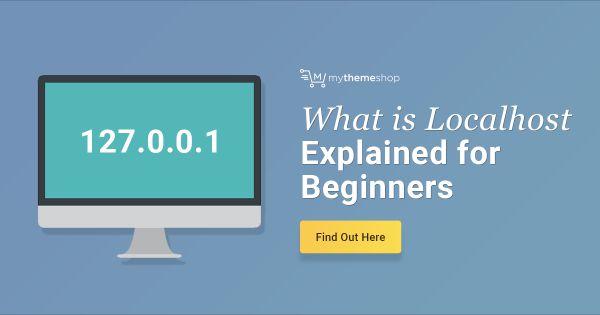
Localhost cơ bản nó như một webserver bao gồm: Apache, MySQL, PHP và PHPmyadmin. Chúng được cài đặt và sử dụng trên chính chiếc máy tính của bạn, dùng chính ổ cứng máy tính để làm không gian lưu trữ và cài đặt trang web. Mục đích chính để giúp bạn học tập và thực hành trên đó mà chưa cần mua host.
Ứng dụng Localhost có chức năng cài đặt và thử nghiệm các website trên máy tính fiúp cho việc thao tác cũng như xử lý dữ liệu nhanh hơn. Không mất quá nhiều công sức là không lo mất kết nối như online hosting. Vì nó được đặt trên chính chiếc máy tính của bạn nên chỉ bạn mới có thể xem được trang web mà bạn cài đặt trên localhost mà người khác không thể xem được.
Hai khái niệm “Localhost” và “127.0.0.1” trong thực tế được sử dụng thay thế cho nhau. Tuy nhiên, chúng không hoàn toàn giống nhau.
Trên hầu hết các hệ thống, Localhost và 127.0.0.1 đều giống nhau về mặt chức năng. Nhưng Localhost là nhãn cho địa chỉ IP chứ bản thân nó không phải là địa chỉ IP. Localhost có thể được trỏ vào những địa chỉ IP khác nhau. Trong thực tế, Localhost có thể được trỏ đến bất kỳ địa chỉ IP nào, thậm chí một địa chỉ bên ngoài khối địa chỉ dành riêng được đề cập ở trên. File HOSTS không quan tâm và sẽ không ngăn cản bạn thực hiện việc này. Tuy nhiên, điều đó sẽ phá vỡ chức năng quan trọng trên hệ thống và làm bất kỳ ứng dụng nào dựa trên kết nối localhost gặp sự cố.
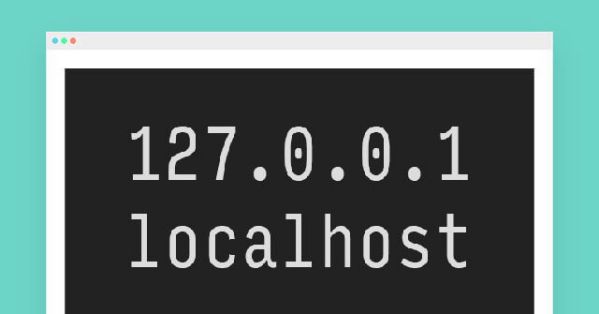
Khối địa chỉ 127 được chọn cho khối địa chỉ loopback vì đây là khối địa chỉ lớp mạng A (Class A) cuối cùng, chạy từ giá trị địa chỉ nhị phân 00000001 đến 01111111. Trong IPv6, địa chỉ loopback là địa chỉ đầu tiên, 0:0:0:0:0:0:0:1, thường được biểu thị dưới dạng rút gọn là :1.
Nếu bạn chuyển từ máy tính Windows sang hệ thống Unix, bạn có thể thấy rằng loopback thực tế đồng nghĩa với localhost. Bạn có thể sử dụng file HOSTS để thực hiện chuyển hướng loopback trở lại 127.0.0.1, nhưng điều đó chỉ mang tính thay đổi về hình thức mà thôi.
Thông thường thì các lập trình viên thường sử dụng 2 phần mềm chính là Xampp và AppServ cài đặt cho localhost, bạn chỉ có thể cài một trong hai phần mềm trên vì nếu lập trình web bằng PHP thì khi cài 2 phần mềm trên hệ thống sẽ bị xung đột. Hãy cùng tìm hiểu cách cài đặt Localhost bằng 2 phần mềm này nha.
XAMPP là chương trình tạo web server được ứng dụng trên các hệ điều hành Linux, MacOS, Windows, Cross-platform, Solaris. Ý nghĩa chữ viết tắt XAMPP là gì? XAMPP hoạt động dựa trên sự tích hợp của 5 phần mềm chính là Cross-Platform (X), Apache (A), MariaDB (M), PHP (P) và Perl (P), nên tên gọi XAMPP cũng là viết tắt từ chữ cái đầu của 5 phần mềm này. Tìm hiểu chi tiết về XAMPP trong bài viết XAMPP là gì?
XAMPP là phần mềm rất phổ biến, miễn phí và luôn có các bản cập nhật liên tục. Nó hỗ trợ hầu hết các hệ điều hành Windows, Linux, Mac. Vì thế đa số thường sử dụng phần mềm này để cài đặt Localhost.

Các bước cài đặt XAMPP
Bước 1: Download XAMPP và chọn phiên bản phù hợp với hệ điều hành của máy tính bạn đang sử dụng tại đây. XAMPP chỉ có phiên bản cho hệ điều hành 32bit nhưng 64bit vẫn hoạt động bình thường. Bước 2: Cài đặt, mở file vừa tải về để cài đặt và chọn Next để tiếp tục.
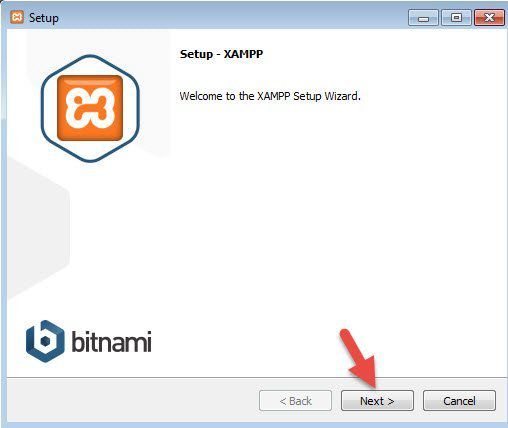 Bước 3: Ở phần chọn Components như hình dưới và chọn Next để tiếp tục.
Bước 3: Ở phần chọn Components như hình dưới và chọn Next để tiếp tục.
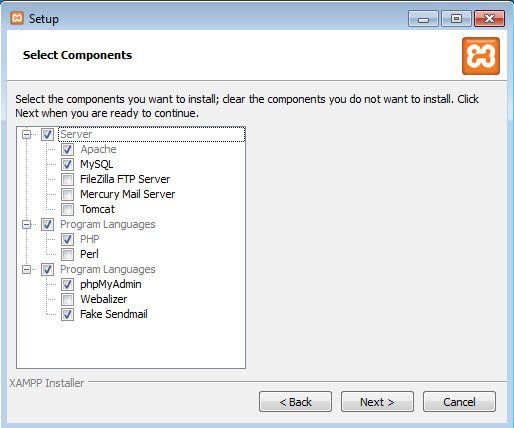 Bước 4: Chọn thư mục cài đặt Xamp Mặc định khi cài đặt hệ thống sẽ chọn ổ C:xampp.
Bước 4: Chọn thư mục cài đặt Xamp Mặc định khi cài đặt hệ thống sẽ chọn ổ C:xampp.
Để đảm bảo vệ dữ liệu, bạn nên chọn ổ khác trên máy thay vì C: như mặc định. Tạo thư mục xampp và chọn Next để tiếp tục.
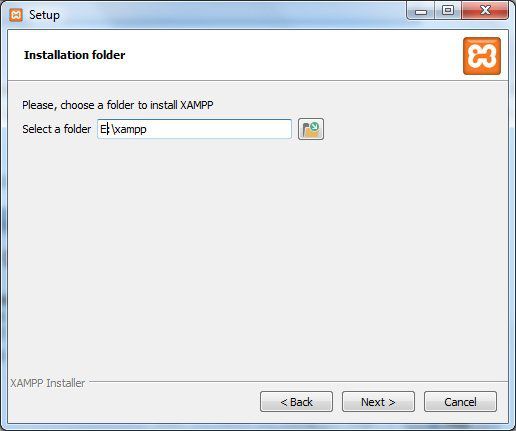 Bước 5: Bỏ tích chọn Learn more about Bitnami for XAMPP và chọn Next để tiếp tục.
Bước 5: Bỏ tích chọn Learn more about Bitnami for XAMPP và chọn Next để tiếp tục.
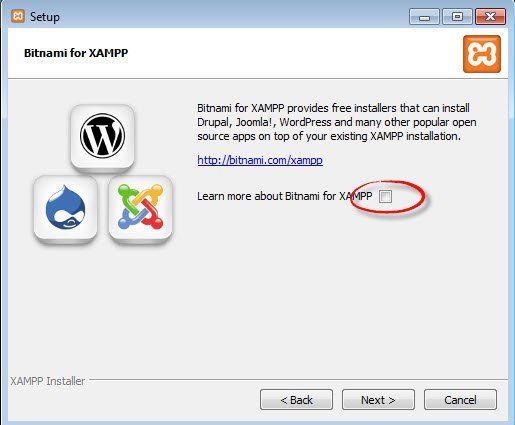 Bước 6: Tiến tình cài đặt
Bước 6: Tiến tình cài đặt
Chờ hệ thống cài đặt xong, khởi động lại máy để hệ thống làm mới thông tin và start localhost.
Khởi động Localhost trên XAMPP
Bước 7: Khởi động localhost.
Vào ổ E:xamppxampp-panel.exe để mở bảng điều khiển của XAMPP hoặc vào Start, chọn All Programs, chọn XAMPP và mở Xampp Control Panel để xuất hiện cửa sổ như hình dưới.
Trong phần Actions, nhấp chuột vào Start với Apache và MySQL.
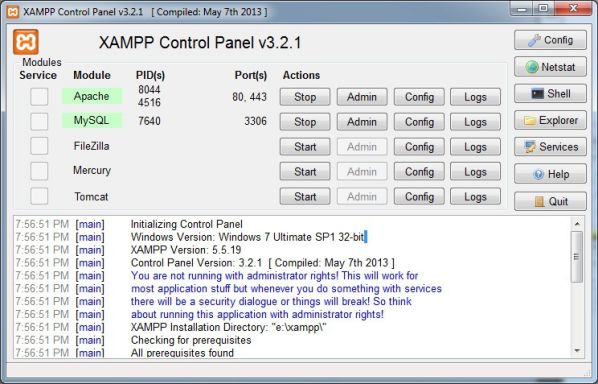 Với Win 7, Win 8 và các Windows cao hơn thường sẽ yêu cầu cho phép Public NetWorks cho Firewall bằng cách bạn nhấp chuột vào Allow Access với mysqld.exe và httpd.exe.
Với Win 7, Win 8 và các Windows cao hơn thường sẽ yêu cầu cho phép Public NetWorks cho Firewall bằng cách bạn nhấp chuột vào Allow Access với mysqld.exe và httpd.exe.
Kết quả: Nếu hai ứng dụng chuyển sang màu xanh thì việc khởi động đã thành công, còn ngược lại nếu không thành công thì bạn nên xem lại các bước đã cài đặt.
Bước 8: Test Localhost trên trình duyệt Mở trình duyệt, có thể dùng bất kỳ trình duyệt nào của chrome, firefox, IE… với url: http://localhost.
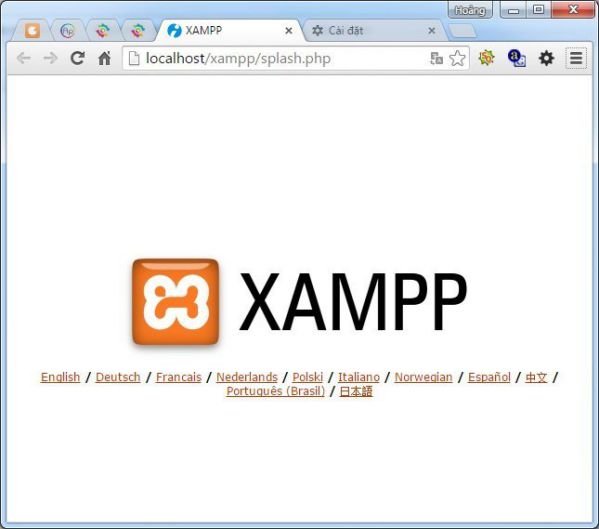
Bước 9: Chọn ngôn ngữ English phía bên dưới để thuận tiện thao tác hơn.
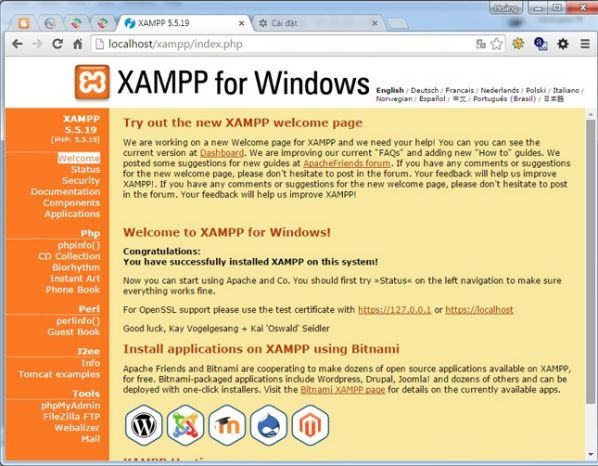 Như vậy là bạn đã hoàn thành cài đặt Localhost với Xampp rồi.
Như vậy là bạn đã hoàn thành cài đặt Localhost với Xampp rồi.
Đừng quên vào trang chủ của AppServ để download AppServ: https://www.appserv.org/. Sau đây là từng bước cài đặt AppServ.
Bước 1: Kích hoạt file appserv-win32-2.5.10.exe để bắt đầu cài đặt.
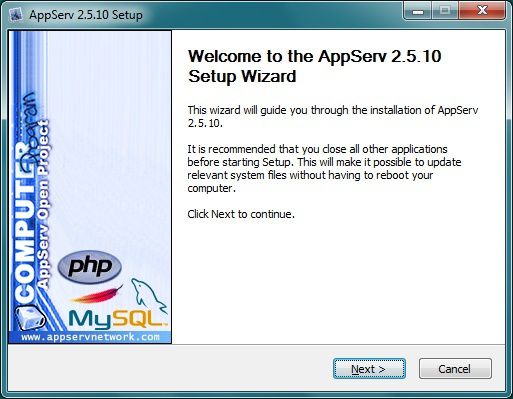 Bước 2: Chọn Next. Bạn phải đồng ý với Điều lệ sử dụng AppServ, chọn I Agree để tiếp tục.
Bước 2: Chọn Next. Bạn phải đồng ý với Điều lệ sử dụng AppServ, chọn I Agree để tiếp tục.
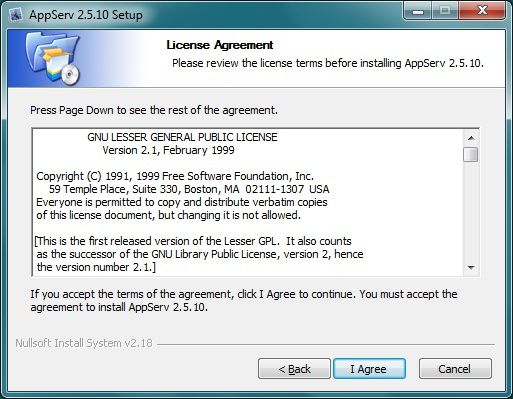 Bước 3: Chọn thư mục cài đặt. Thư mục cài đặt AppServ được mặc định là ổ C. Nếu cần chuyển bạn có thể nháy vào Browse… để thay đổi thư mục cài đặt. Bạn có thể yên tâm cài vào ổ C vì AppServ không bị xóa khi nâng cấp hay cài lại Windows. Chọn Next để tiếp tục.
Bước 3: Chọn thư mục cài đặt. Thư mục cài đặt AppServ được mặc định là ổ C. Nếu cần chuyển bạn có thể nháy vào Browse… để thay đổi thư mục cài đặt. Bạn có thể yên tâm cài vào ổ C vì AppServ không bị xóa khi nâng cấp hay cài lại Windows. Chọn Next để tiếp tục.
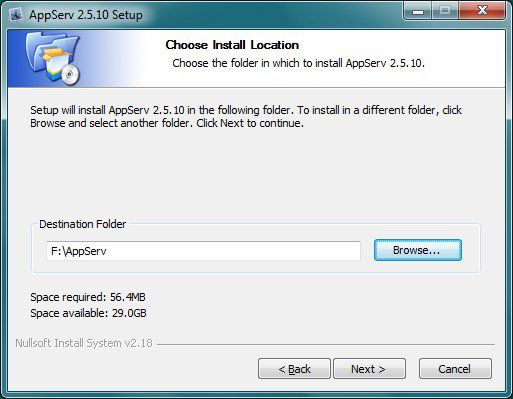 Bước 4: Chọn các phần mềm cài đặt. Nếu bạn chỉ cần cài một trong 4 phần mềm của AppServ thì bỏ tick các phần không cài đặt. Nếu cài lần đầu thì tốt nhất bạn nên giữ nguyên. Chọn Next để tiếp tục.
Bước 4: Chọn các phần mềm cài đặt. Nếu bạn chỉ cần cài một trong 4 phần mềm của AppServ thì bỏ tick các phần không cài đặt. Nếu cài lần đầu thì tốt nhất bạn nên giữ nguyên. Chọn Next để tiếp tục.
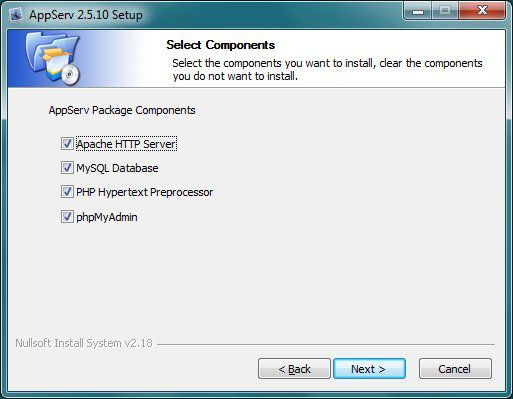
- Server Name: Tên server chạy Apache, bạn điền localhost. - Admin Email: Điền email của bạn để nhận thông báo “host” về mail khi có thay đổi. - HTTP Port: thông số này được mặc định là 80, khi HTTP Port là 80 thì bạn không cần phải khai báo nó theo sau server.
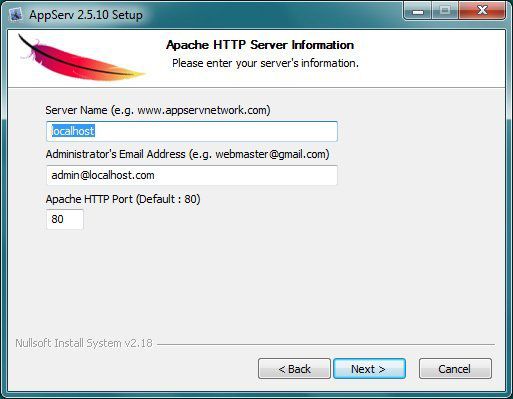 Ngoài ra bạn cũng có thể cài đặt localhost bằng WAMP.
Ngoài ra bạn cũng có thể cài đặt localhost bằng WAMP.
WAMP hay Wampserver là một phần mềm giả lập server miễn phí, cho phép chạy thử website ngay trên máy tính cá nhân bằng Localhost. Ý nghĩa của từ WAMP là gì? Phần mềm WAMP dùng để cài đặt Apache, MySQL, và PHP lên hệ điều hành Windows.
- Root password: Đặt mật khẩu cho MySQL Database, mật khẩu này do bạn tự đặt, username được mặc định là root. - Charecter Sets: Ngôn ngữ cho Database, bạn chọn UTF-8 Unicode để có thể đánh được tiếng Việt với Unikey. - Old Password: Nhấp vào đây nếu bạn có lỗi khi lập trình với phiên bản cũ của PHP hoặc lỗi Client does not support authentication protocol requested by server; consider upgrading MySQL client. - Enable InnoDB: Nhấp vào đây nếu bạn sử dụng InnoDB, tốt nhất bạn nên để trống.
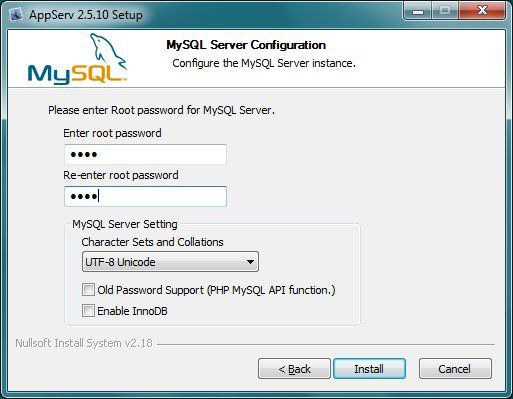 Bước 7: Thời gian cài đặt AppServ rất nhanh, chỉ khoảng 1 phút là hoàn thành. Bước 8: Hoàn thành cài đặt: Bạn có thể dùng luôn khi nháy Finish.
Bước 7: Thời gian cài đặt AppServ rất nhanh, chỉ khoảng 1 phút là hoàn thành. Bước 8: Hoàn thành cài đặt: Bạn có thể dùng luôn khi nháy Finish.
Localhost với việc cài đặt nhiều ứng dụng hỗ trợ khác nhau, giúp bạn tạo ra một môi trường giống như hosting có thể chạy source code của WordPress trên máy tính của bạn. Thường để tạo một website WordPress, bạn sẽ phải thuê hosting và thiết kế website WordPress lên đó. Hoặc mua các gói dịch vụ WordPress Hosting bao gồm hosting và website WordPress được cài đặt sẵn. Với Localhost, bạn vẫn có thể xây dựng website lên đó, tuy nhiên nó chỉ mang tính chất để thử nghiệm hoặc thực hành coding.
Giống như Hosting, bạn cần những ứng dụng và phần mềm sau:
- Web server, Apache - PHP - MySQL - PHPMyAdmin
Sau khi cặt đặt được localhost, và khởi động Apache rồi thì bạn có thể truy cập vào địa chỉ http://127.0.0.0 hoặc http://localhost.
Có một lưu ý nữa là bạn phải kích hoạt các ứng dụng đi kèm khi chạy localhost.
Bên cạnh đó Localhost chỉ là hình thức giả lập cho hosting phục vụ cho nghiên cứu và học tập. Nếu bạn là doanh nghiệp đang tìm cách đưa website của mình vào kinh doanh thì việc thuê hosting sẽ tiết kiệm được chi phí mà đảm bảo website của mình hoạt động ổn định hơn. Sẽ có 2 hệ điều hành chính là cloud hosting Window và Linux.
 Đọc đến đây thì chúng tôi chắc rằng bạn không còn mập mờ hay hoang mang về Localhost là gì? Localhost và 127.0.0.1 khác nhau ở điểm nào? Quy tắc hoạt động của Localhost cũng như cách cài đặt localhost đơn giản bằng XAMPP, AppServ rồi đúng không nào? Hi vọng những thông tin trên đây sẽ giúp ích rất nhiều cho bạn đọc!
Đọc đến đây thì chúng tôi chắc rằng bạn không còn mập mờ hay hoang mang về Localhost là gì? Localhost và 127.0.0.1 khác nhau ở điểm nào? Quy tắc hoạt động của Localhost cũng như cách cài đặt localhost đơn giản bằng XAMPP, AppServ rồi đúng không nào? Hi vọng những thông tin trên đây sẽ giúp ích rất nhiều cho bạn đọc!
Nguồn bài viết: matbao
Mọi người cùng tìm kiếm: "download free perl guestbook", appserv, 127.0.0.1 là gì, appserv 2.5.10 64 bit download, appserv download
Các gói dịch vụ Cloud VPS của KDATA mang đến cho bạn nhiều lựa chọn về hiệu suất cũng như khả năng lưu trữ, mọi nhu cầu về doanh nghiệp đều được đáp ứng. KDATA đảm bảo khả năng uptime lên đến 99,99%, toàn quyền quản trị và free backup hằng ngày. Tham khảo ngay các gói dịch vụ Cloud VPS:
👉 Liên hệ ngay KDATA hỗ trợ tận tình, support tối đa, giúp bạn trải nghiệm dịch vụ giá hời chất lượng tốt nhất
Tips: Tham gia Channel Telegram KDATA để không bỏ sót khuyến mãi hot nào